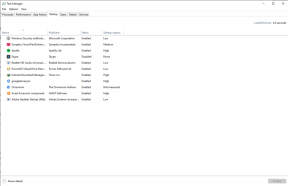Unduh dan Instal Magisk di Pixel atau Pixel XL Anda
Kiat & Trik Android / / August 05, 2021
Hari ini saya akan memandu tentang Cara menginstal Magisk di smartphone Pixel dan Pixel XL Anda. Jika Anda memiliki perangkat itu, Anda mungkin tahu bahwa kami tidak dapat menggunakan Xposed Framework pada perangkat yang menjalankan Nougat seperti yang sekarang. Magisk adalah alternatif baru untuk kerangka kerja Xposed tetapi Anda dapat menggunakan Magisk di perangkat apa pun yang menjalankan Android Nougat. Hari ini kita akan belajar tentang Cara menginstal Magisk di Pixel atau Pixel XL Anda. Untuk menginstal Magisk, Anda memerlukan TWRP Recovery yang diinstal di ponsel Anda. Ikuti cara di bawah ini.

Unduh dan Instal Magisk di Pixel atau Pixel XL Anda
Unduh File ke Ponsel Anda
Pertama, Anda diminta untuk mengunduh satu set empat ZIP yang dapat di-flash pada perangkat Anda. Beberapa dari file ini akan berbeda dan tergantung pada apakah Anda menggunakan Pixel atau Pixel XL. Karena itu, kami mengelompokkannya menjadi dua bagian di bawah ini.
Jika Anda menggunakan Pixel (Sailfish) biasa, unduh file ZIP yang diperlukan berikut:
- ElementalX untuk Pixel (.zip) - Unduh dari tautan sini.
- TWRP untuk Pixel (.zip) - Unduh dari tautan sini.
- Magisk for Pixel (.zip) - Unduh dari tautan sini.
- Boot Signer untuk Pixel (.zip)
Jika Anda menggunakan Pixel XL (Marlin), unduh file ZIP yang diperlukan berikut:
- ElementalX untuk Pixel XL (.zip) - Unduh dari tautan sini.
- TWRP untuk Pixel XL (.zip) - Unduh dari tautan sini.
- Magisk untuk Pixel XL (.zip) - Unduh dari tautan sini.
- Boot Signer untuk Pixel XL (.zip)
Instal Magisk Manager
Magisk adalah sistem dua bagian. Bagian pertama adalah apa yang Anda sebut "Magisk." Ini berfungsi sebagai kerangka kerja tempat modul Magisk diinstal. Bagian kedua adalah aplikasi bernama Magisk Manager, yang memungkinkan Anda mengunduh dan menginstal modul serta mengubah pengaturan yang terkait dengan Magisk.
Perlu diingat bahwa Anda tidak akan menginstal Magisk hingga nanti. Anda hanya akan menginstal aplikasi Magisk Manager. Anda dapat mengunduh pengelola dari tautan ini sini.
Flash Ulang Gambar Stock Boot (Sebagian Besar Pengguna)
Jika saat ini Anda memiliki TWRP, SuperSU, atau kernel khusus apa pun yang diinstal pada perangkat terkait, maka mod ini akan mengubah gambar boot Anda. Ini menciptakan konflik ketika Anda menginstal Magisk, dan karenanya kebutuhan muncul untuk membersihkan semuanya terlebih dahulu. Cara terbaik adalah memulai dari awal dengan menginstal ulang gambar boot stock menggunakan Fastboot. Anda dapat merujuk tautannya sini.
Pasang TWRP
Mem-flash ulang image boot stock akan menghapus pemulihan TWRP jika Anda sudah menginstalnya. Ini berarti Anda perlu menginstal ulang pemulihan kustom.
Jadi unduh file dari ini tautan, lalu letakkan di folder alat platform Anda. Anda kemudian dapat mengetik "fastboot boot twrp.img" ke dalam command prompt (tanpa tanda kutip). Saat TWRP melakukan booting, ketuk tombol "Install" dan pilih file zip TWRP yang Anda unduh sebelumnya. Selanjutnya, ketuk "Tambahkan lebih banyak ZIP," lalu pilih file VerifiedBootSigner.zip dan geser slider di bagian bawah layar. Terakhir, buka menu utama TWRP dan pilih "Reboot", lalu "Recovery."
Lakukan flash ZIP
Putuskan sambungan telepon dari komputer dan pastikan telepon di-boot ke mode pemulihan TWRP. Ketuk tombol "Pasang" dan arahkan ke folder Unduh perangkat. Pilih file ElementalX.zip dan ketuk tombol "Tambahkan lebih banyak ZIP" di bagian bawah layar.
Pilih file ZIP Magisk, ketuk "Tambahkan lebih banyak ZIP" lagi dan pilih file ZIP TWRP. Selanjutnya, pilih “Add More ZIPs,” dan pilih VerifiedBootSigner ZIP. Saat pesan di bagian atas layar mengatakan "4 dari maksimal 10 File antri," geser penggeser di bagian bawah layar untuk memulai proses.
Aktifkan Fitur Magisk
Seperti yang disebutkan sebelumnya, beberapa modul Magisk tidak kompatibel dengan Pixel atau Pixel XL. Modul yang tidak kompatibel dapat mengakibatkan bootloop, jadi saat memasang modul secara umum, kunjungi utas dukungan yang disediakan untuk memastikan modul tersebut akan berfungsi pada ponsel Anda.
itu dia!! Saya harap Anda berhasil menginstal Magisk di Smartphone Pixel dan Pixel XL Anda.
Saya seorang Penulis Konten Teknologi dan blogger Purna Waktu. Karena saya menyukai Android dan perangkat Google, saya memulai karir saya dalam menulis untuk OS Android dan fitur-fiturnya. Hal ini membuat saya memulai "GetDroidTips". Saya telah menyelesaikan Master of Business Administration di Mangalore University, Karnataka.